Tilføj menu eller prisliste
Med menuen/prislisteskabelonen kan du vise detaljer og priser for en række produkter eller tjenester, f.eks. Brunchretter, rejsepakker med destinationens højdepunkter og omkostninger eller sportsbegivenheder med starttider og adgangsgebyrer.
Denne video er en del af introduktionsserien til Tilføjelse af avanceret funktionalitet i Hjemmesideprogram .
- Gå til GoDaddy-produktside.
- Rul ned, udvid Websites + Marketing , og vælg Administrer ved siden af dit website.
- Vælg Rediger website eller Rediger side for at åbne dit hjemmesideprogram.
- Gå til siden og placeringen, hvor du vil tilføje en menu eller prisliste, og tilføj et afsnit , søg efter Menu/prisliste , som er under kategorien Generelt , og vælg derefter Tilføj ud for det layout, du vil bruge.
- Tilpas dine indstillinger i panelet til højre.
- Titel : Indtast en titel, der kort beskriver din menu eller prisliste.
- Kategorier :
- Vælg Tilføj for at oprette flere kategorier én ad gangen.
- Vælg hver kategori (Første kategori, Anden kategori osv.) For at ændre kategoriens navn og beskrivelse. (Slet pladsholderteksten, hvis du ikke vil have en beskrivelse vist).
- Du kan derefter tilføje varer til hver kategori, herunder et varenavn, pris og beskrivelse.
- Slet kategori : Vælg Slet kategori nær bunden af panelet for at fjerne en valgt kategori.
- Fodnote : Indtast en fodnote, som kan være alt, hvad du kan lide, såsom en restaurantens politik for tipning af tip eller prislistetillæg. (Slet pladsholderteksten, hvis du ikke ønsker, at der vises en fodnote).
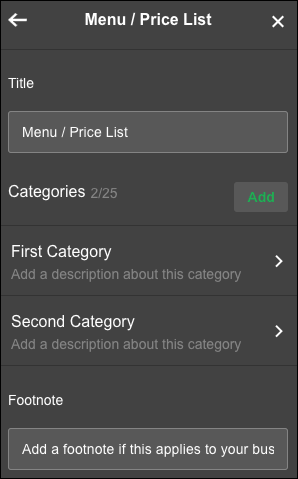
- Hvis du vil ændre oplysningerne om et element, såsom en pris, skal du vælge kategorien og derefter vælge elementet. Når du tilpasser teksten , har du også mulighed for at linke til en anden side, URL, telefonnummer, e -mail eller produktkategori, hvis du er Commerce -kunde. (Vælg Tilføj element for at oprette et nyt element.)
- Dine ændringer gemmes automatisk. Brug Forhåndsvisning for at se resultaterne, og brug Udgiv din hjemmeside, når du er klar til at offentliggøre ændringerne.
Flere oplysninger
- Tilpas teksten , så den linker til en anden side, URL, telefonnummer eller e -mail. Hvis du har en Commerce -plan, kan du også linke til en produktkategori ( sammenlign abonnementer og priser ).
- Andre restaurantrelaterede afsnit, du kan tilføje, er Restaurant online bestilling , drevet af ChowNow og Reservations with OpenTable .